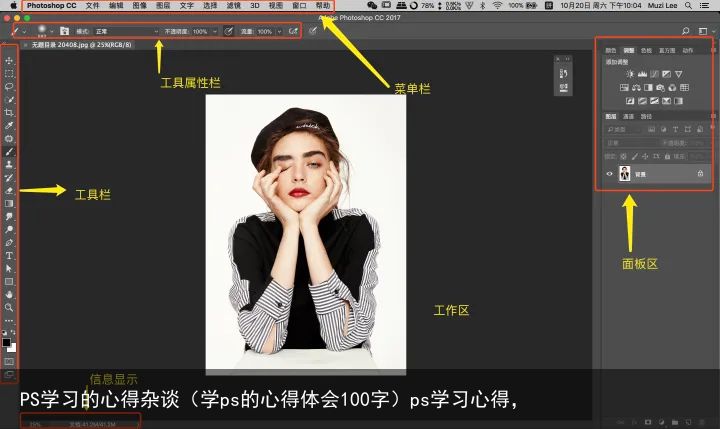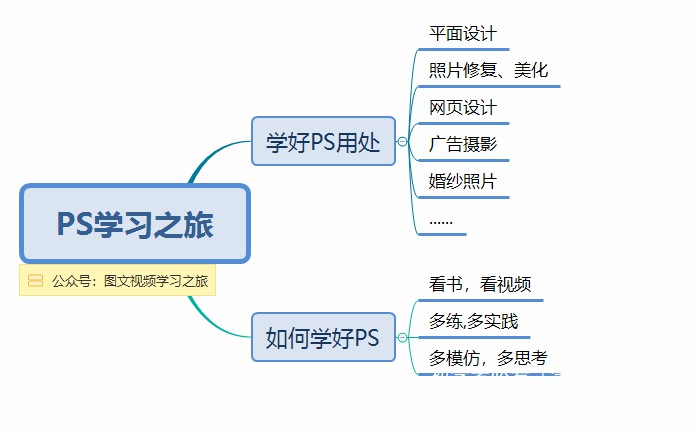如何制作手写背景图?超详细教程!一学就会!(文末有福利)(怎么学好数学)如何学习photoshop,

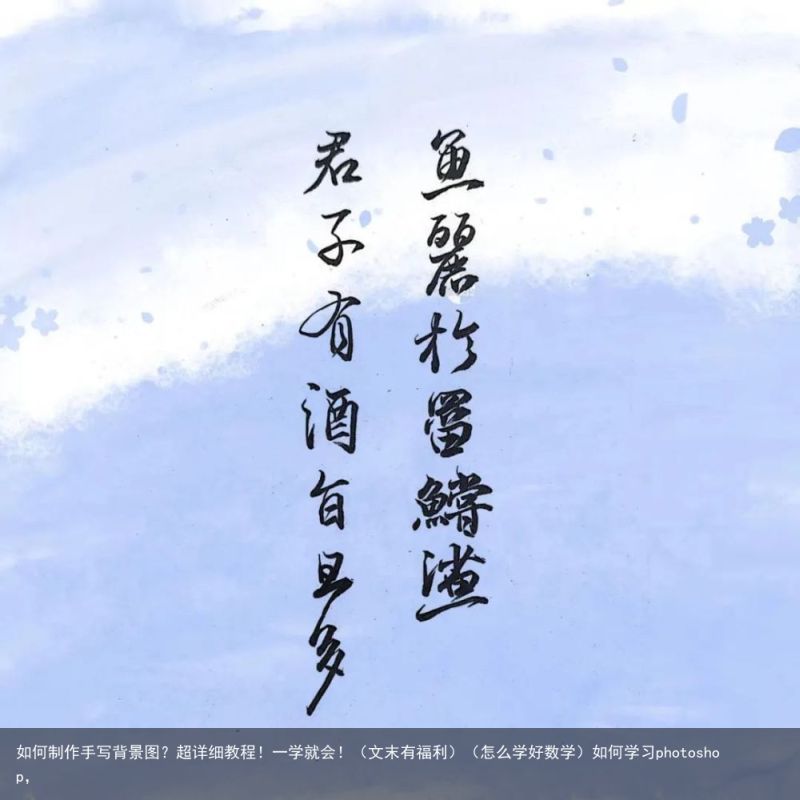
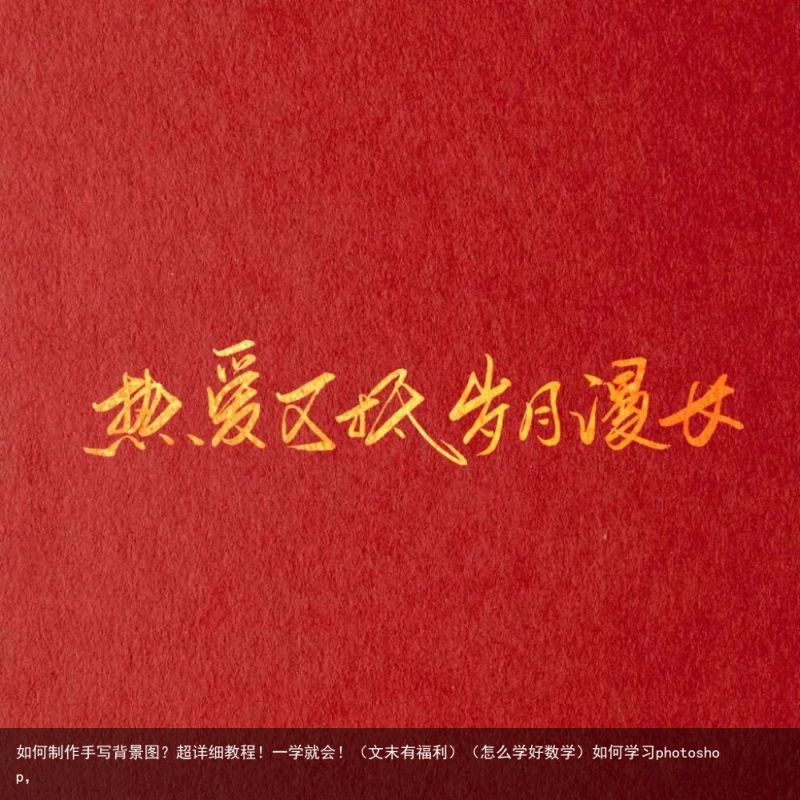

好多小伙伴问,那些超级好看的手写壁纸是怎么制作的?好想学哇~~
今天就给大家出一个非常详细教程!!无论你是苹果、安卓或是电脑制作,制作方法面面俱到,记得先收藏再学习!!话不多说,我们开始吧!
(涉及工具——扫码全能王APP、picsAri美易APP、百度网盘APP、美图秀秀APP和Photoshop软件)
01
如何将手写图变成白底黑字图?
工具:扫码全能王 / 百度网盘 / Photoshop
A.【扫码全能王】操作步骤:导入-裁剪-增强并锐化效果-保存
写好手写图
打开【扫描全能王】APP
就会出现以下界面

选择你想要扫描的位置
点击“下一步”

选择扫描模式
一般选择“增强并锐化”

最后
得到了一张扫描后的图
白底黑字图就做好啦~

B.【百度网盘】操作步骤:导入-裁剪-文字增强效果-保存
打开【百度网盘】APP
点击右下角“+”
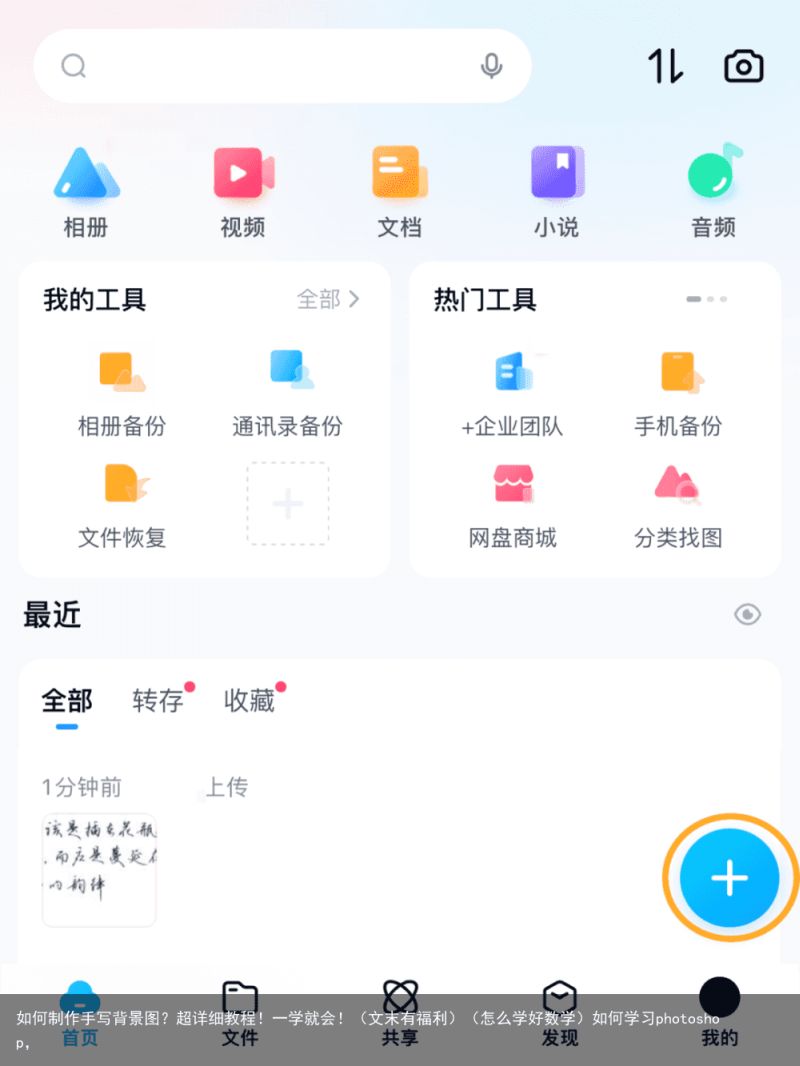
点击"文档扫描"
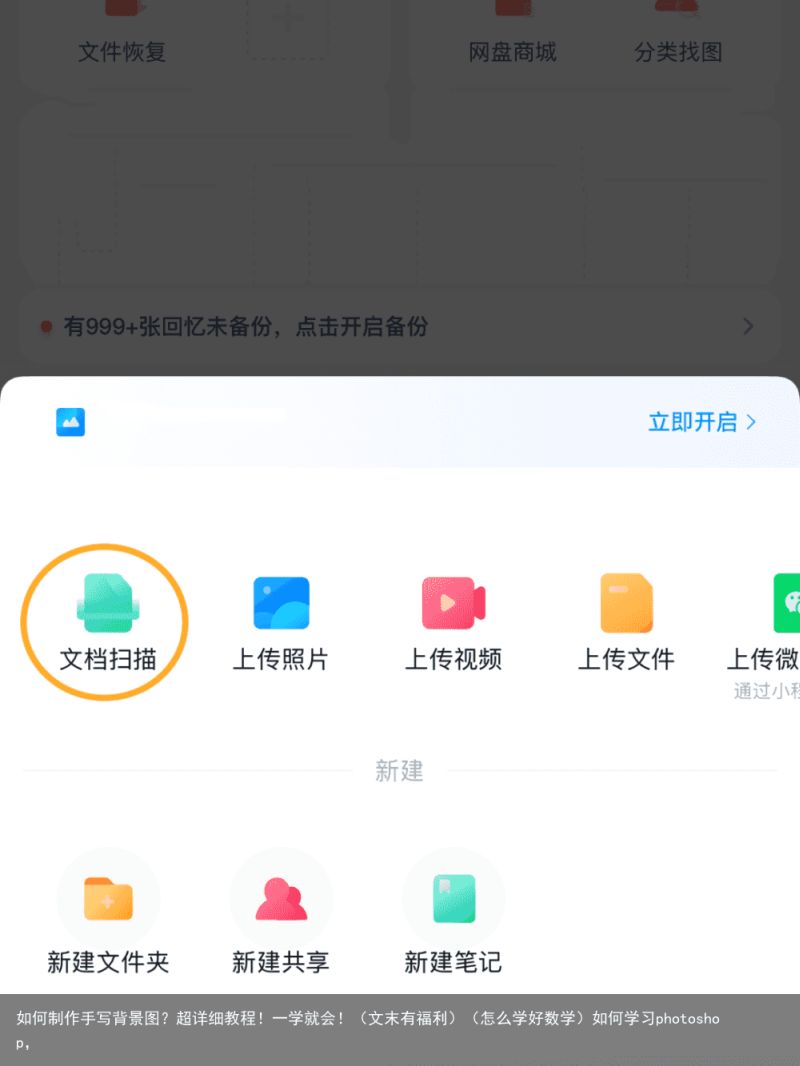
点击“相册导入”已写好的手写图
或者现拍也可以
(*拍图技巧:如果镜头太近无法对焦,
可以远一点拍,然后裁剪需要的内容)
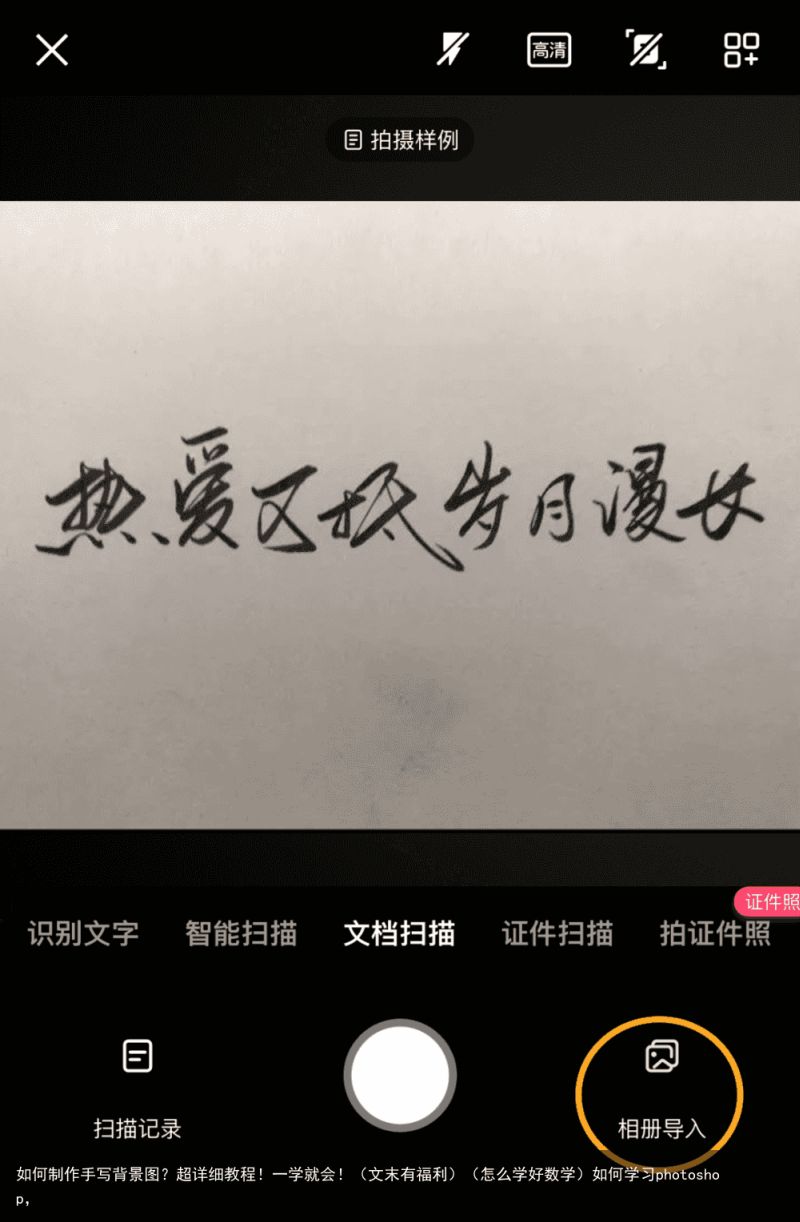
点击“文字增强”
然后点“导出”
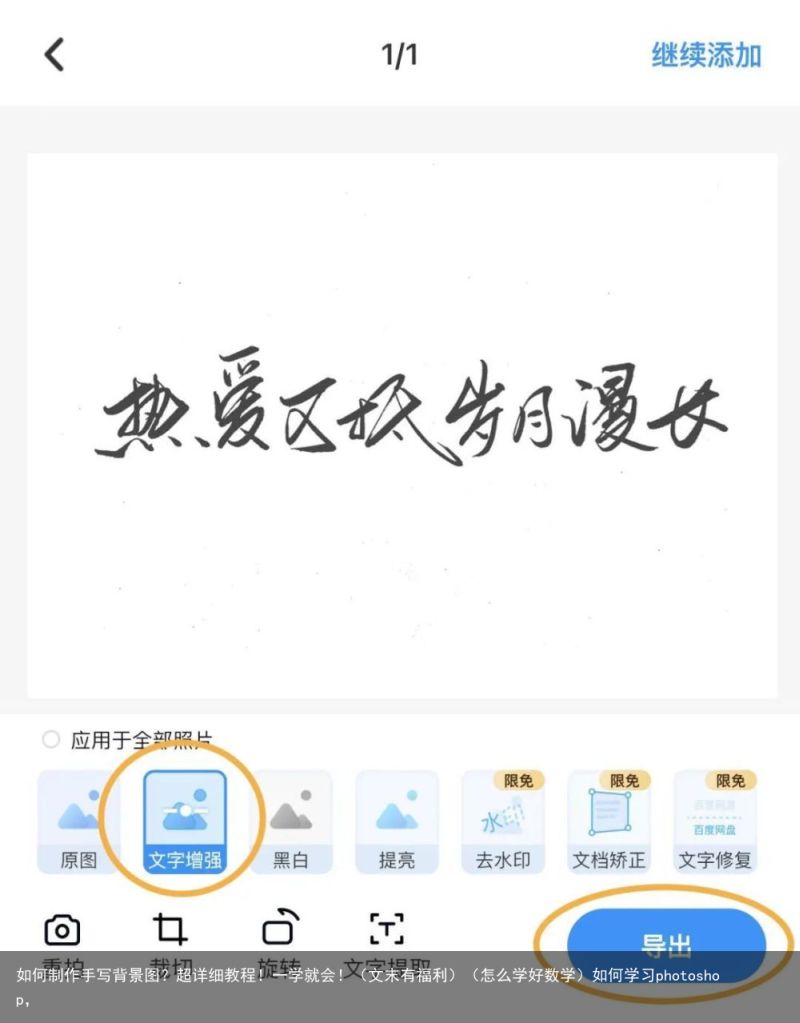
最后还需要再点一次右下角“更多”
保存到相册,
白底黑字图就做好啦~
C.【Photoshop】操作步骤:打开-裁剪-黑白效果-颜色减淡效果-存储为
打开【Photoshop】软件
点击文件里的“打开”
选择已写好的手写图导入
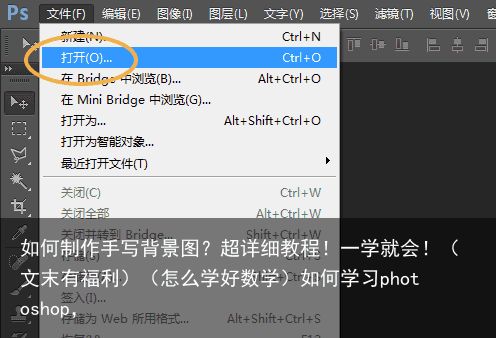
点击左边“裁剪工具”
调整裁剪想要的位置
裁剪合适后,点击右上角的“√”

选择“调整”面板上的“黑白”
(*注意:没找到调整面板可点击“窗口”里的“调整”)

再设置图层混合模式
选择“颜色减淡”

最后保存图片步骤也很重要,
选择“文件”里的“存储为Web所用格式...”
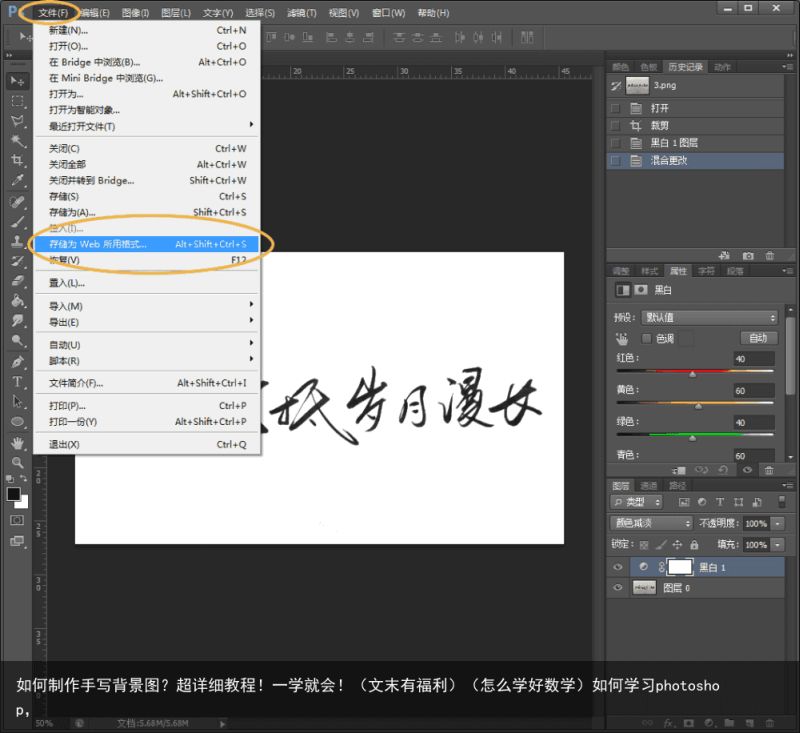
注意,文件格式选“JPEG”
然后点击“存储”

保存在桌面,
记得修改文件名“白底黑字图”
白底黑字图就做好啦~
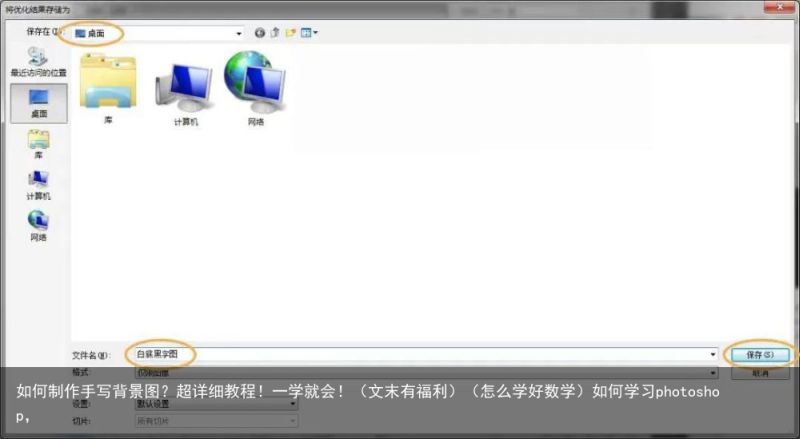
02
如何将手写图加到背景图上?
工具:picsart美易 / 美图秀秀 / Photoshop
A.【picsart美易】操作步骤:添加白底黑字图-正片叠底模式效果-保存
首先打开【picsart美易】APP
(*建议关闭网络使用)
点击下方“+”号
选择一张好看的背景图进入主页面
接着点击“添加照片”
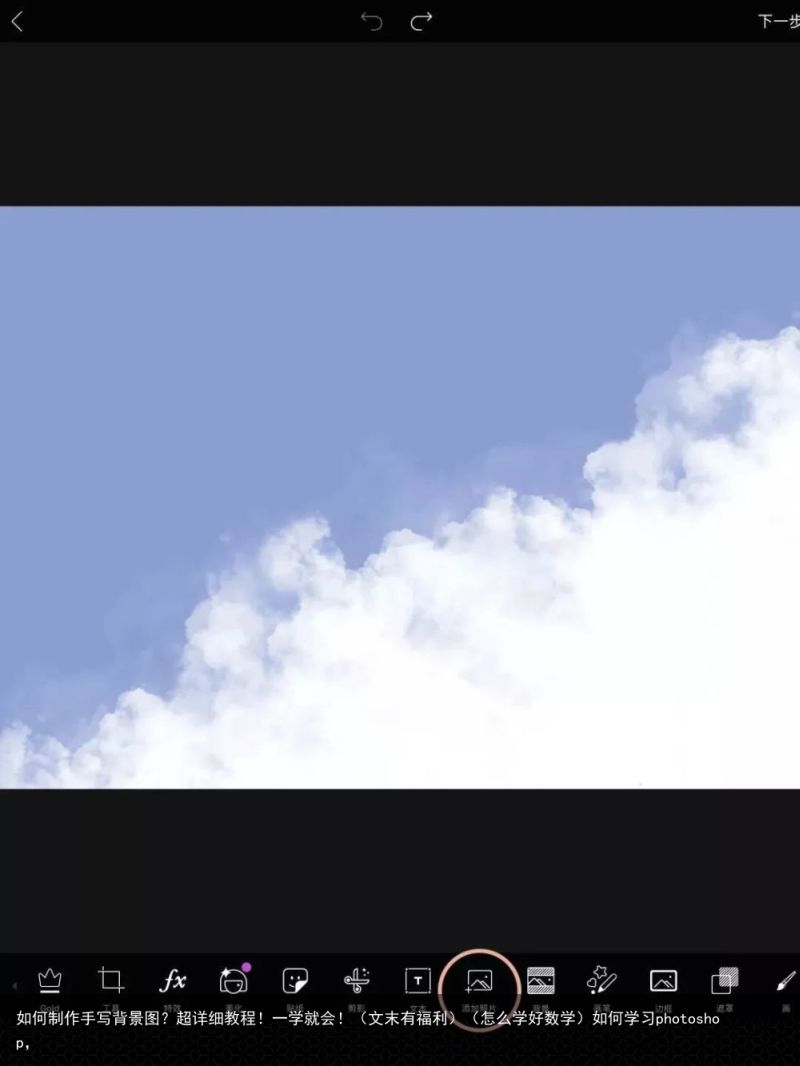
添加白底黑字图

选择“混合”里的“正片叠底模式”
一张手写壁纸就大功告成啦!
B.【美图秀秀】操作步骤:添加自定义贴纸-正片叠底效果-保存
打开【美图秀秀】APP
点击“图片美化”,选择准备好的背景图
点击下方“贴纸”里的“自定义”
选择已p好的白底黑字图
直接点击“√”
选择“无描边”,点击“√”
再选择“编辑”里的“混合”中“正片叠底”
记得调整好叠加图的大小
手写壁纸图就做好啦~
C.【Photoshop】操作步骤:置入白底黑字图-正片叠底效果-存储为
打开【Photoshop】软件
点击“文件”里的“打开”
选择准备好的背景图导入
继续点击“文件”里的“置入”
选择已制作好的白底黑字图导入
按住键盘上的shift键,调整白底黑字图大小
调整合适后,点击右上角的“√”
接下来设置图层的混合模式
选择“正片叠底”即可
最后保存图片步骤
选择“文件”里的“存储为Web所用格式...”
设置图片格式为“JPEG”
点击“存储”
保存在桌面,记得修改文件名,
手写壁纸图就完成啦~
成品
03
背景图较深,如何制作白字的手写壁纸图?
工具:picsart美易 / 美图秀秀 / Photoshop
A.【picsart美易】操作步骤:先编辑黑底白字图(负片效果)-后制作手写图(屏幕效果)
点击“特效”
选择特效里的“负片”
白底黑字就变成黑底白字了!
然后点击右上方“应用”
进入主页面
接着选择下方“混合”里的“屏幕”
一张深色的手写壁纸就做成啦!
B.【美图秀秀】操作步骤:先制作黑底白字图(差值效果)-后制作手写图(线性减淡效果)
打开白底黑字图
选择“贴纸”里的“自定义”
导入一张纯白图(自行准备)
选择“编辑”里的“混合”中“差值”,
黑色的字变成了白色的字,
调整叠加图大小至完全覆盖白底黑字图
白底黑字图就变成了黑底白字图啦~
此外,如果觉得字的颜色不够白
可以选择“调色”中的“亮度”
将亮度调最大~
保存!
接着,重新打开一张准备好的背景图
选择“贴纸”里的“自定义”
选择之前制作好的黑底白字图导入
选择“编辑”里的“混合”中“线性减淡”,
调整好叠加图的大小,就完成啦~
C.【Photoshop】操作步骤:先制作黑底白字图(反相效果)-后制作手写图(滤色效果)
在【Photoshop】打开白底黑字图
选择“调整”面板上的“反相”
此外,如果觉得字颜色不够白
可以选择“调整”面板中的“亮度/对比度”
将亮度调最大~
按照之前步骤保存黑底白字图
(选择“文件”里的“存储为Web所用格式...”)
重新打开一张准备好的背景图
置入已制作好的黑底白字图
按住shift键,调整的图片大小
调整合适后,记得点击右上角的“√”
接下来,设置图层的混合模式
选择“滤色”
最后,按照之前步骤保存图片就做好了!
(选择“文件”里的“存储为Web所用格式...”)
04
如何制作特殊颜色字体的手写壁纸呢?
工具:picsart美易/美图秀秀/Photoshop
A.【picsart美易】操作步骤:先制作黑底特殊色字图(正片叠底模式效果)-后制作特殊色字手写图(屏幕效果)
我们以【红底金字】为例
要想做红底金字首先要做黑底金字
先选一张黑底白字图
进入主页面
点击下方的“添加”
找到自己提前下载的金色素材
调整金色素材比例
让它完全覆盖住字
(这里不是字消失了,而是素材把字盖住了)
接着点击“混合”里的“正片叠底模式”
字就变成金色啦~
最后的效果图
然后直接将黑底金字保存到相册
并退出APP
再次打开APP
选择一张大红色的背景图
点击“添加照片”
选中保存好的黑底金字图,进入页面
并点击下方的“混合”里的“屏幕”
金字就嵌到红底上了~
成品
B.【美图秀秀】操作步骤:先制作黑底特殊色字图(线性加深效果)-后制作特殊色字手写图(线性减淡效果)
打开黑底白字图
选择“贴纸”里的“自定义”
导入金色素材(自行准备)
选择“编辑”里的“混合”中“线性加深”,
调整大小,使得白色字完全变成金色字~
保存!
打开准备好的背景图
选择“贴纸”里“自定义”
导入刚刚做好的黑底金字图
选择“编辑”里的“混合”中“线性减淡”,
调整好叠加图的大小,就做好啦~
C.【Photoshop】操作步骤:先制作黑底特殊色字图(正片叠底效果)-后制作特殊色字手写图(线性减淡添加效果)
打开之前p好的黑底白字图,
置入金色素材,
调整好金色素材大小,
完全覆盖所有字~
接下来,设置图层的混合模式,
选择“正片叠底”,
按照之前步骤保存图片。
(选择“文件”里的“存储为Web所用格式...”)
重新打开准备好的红色背景图,
置入p好的黑底金字图,
记得调整好叠加图的大小~
接下来,设置图层的混合模式
选择“线性减淡(添加)”
最后,按照之前步骤保存图片就完成啦!
(选择“文件”里的“存储为Web所用格式...”)
成 品
其他五彩缤纷的字或好看的图,
可以根据以上教程举一反三啦~
快去试试叭!
福利加持!
我们大手笔的准备了600+张
可以使用的壁纸底图
全部免费送给你
限前100名噢~
快来找我们的三抓老师领取吧~
推荐阅读
❶
为什么练字对日常书写不起作用?掌握这5点,轻松告别日常丑字!!
❷
刚开始练字,什么是最重要的?该如何练字?
❸
在线等,急!如果可以回到古代,这6个书法浓郁的朝代应该选哪个?
惊喜福利
了解我们
一起练字,成立6年来始终致力于帮助更多的人练好字,“一起练字,一起做幸福的事”的初衷深入人心。一起练字也一直以“中国书法国粹的新时代传承者”作为品牌追求。一起练字,一起向未来!
目前,我们已经培训近十万名学员,签约并认证几十位学教俱佳的书法老师,开设了数十种专业优质的书法课程,课程门类涉及规范字、古帖、软笔、硬笔、英文书法等。
你最喜欢的p图软件是哪个
 支付宝扫一扫
支付宝扫一扫 微信扫一扫
微信扫一扫